11.
Magazyn
Modu│ magazyn umo┐liwia redagowanie i
rejestrowanie dokument≤w magazynowych . Podstawowe dokumenty magazynowe
to: BO (Bilans otwarcia), BM (Bilans miesiΩczny), PZ (Przych≤d zewnΩtrzny),
WZ (Wydanie na zewn╣trz), RW (Rozch≤d wewnΩtrzny), MM (PrzesuniΩcie magazynowe),
L (Likwidacja) oraz odpowiednie dokumenty koryguj╣ce.
U┐ytkownik o odpowiednich uprawnieniach
mo┐e zdefiniowaµ dodatkowe dokumenty
odpowiadaj╣ce jego potrzebom.
W module znajduje siΩ tez zestaw kartotek
umo┐liwiaj╣cych tworzenie i wgl╣d do magazyn≤w i rejestruj╣cych dokonywane
w programie operacje magazynowe.
Operacje na magazynie dokonywane s╣ poprzez
zatwierdzanie dokument≤w: magazynowych,
zakupu i sprzeda┐y.
Rysunek .1 Menu modu│u magazyn
-
Organizacja
magazynu
Magazyn ma strukturΩ hierarchiczn╣. U│o┐enie
poszczeg≤lnych kartotek w module Magazyn dok│adnie odpowiada tej hierarchii.
W programie istnieje mo┐liwo£µ definiowania
wielu magazyn≤w. W magazynie znajduj╣ siΩ
towary. Dal ka┐dego z towar≤w w magazynie okre£lona
jest jego ilo£µ zwana stanem magazynowym.
Stan magazynowy towaru mo┐e sk│adaµ siΩ
z wielu partii magazynowych. W najprostszym
ujΩciu partiΩ magazynowa mo┐na uto┐samiaµ z dostaw╣ towaru do magazynu.
Jest to porcja towaru posiadaj╣ca pewne wsp≤lne cechy (numer seryjny, okres
przydatno£ci).
Z ka┐d╣ parti╣ magazynow╣ zwi╣zane s╣ dokonywane
na niej operacje: przychody i rozchody. Zwykle dla partii wystΩpuje jeden
przych≤d zwi╣zany z dostawa towaru do magazynu i szereg rozchod≤w zwi╣zanych
z wydawaniem towaru z magazynu a┐ do wyczerpania partii.
-
Magazyny
Kartoteka Magazyny umo┐liwia przegl╣d zdefiniowanych
w programie magazyn≤w. Magazyny, np. w aptece szpitalnej, mo┐na traktowaµ
jako oddzia│y. Magazyn identyfikowany jest poprzez nazwΩ
i kr≤tki opis.
Standartowe operacje programu umo┐liwiaj╣
modyfikowanie zestawu istniej╣cych magazyn≤w: tworzenie nowych i usuwanie
istniej╣cych.
Na karcie magazynu obok nazwy i opisu znajduje
siΩ tak┐e lista zgromadzonych w magazynie
towar≤w wraz z ich ilo£ciami. S╣ to stany magazynowe
skojarzone z danym magazynem. Jednostk╣ miary ilo£ci towaru jest opakowanie
fabryczne.
-
Stany
magazynowe
Z ka┐dym towarem wystΩpuj╣cym w magazynie
zwi╣zana jest jego ilo£µ. Jest to stan magazynowy danego
towaru. Stan magazynowy okre£lany jest jednoznacznie poprzez:
-
towar (nazwa, postaµ, dawka, opakowanie, producent)
-
magazyn
Oznacza to, ┐e ka┐dy towar mo┐e wystΩpowaµ
w wielu magazynach lecz w ramach jednego magazynu mo┐e wystΩpowaµ tylko
jeden stan magazynowy zwi╣zany
z danym towarem.
Cechami stanu magazynowego s╣ tak┐e:
-
ilo£µ towaru w magazynie
-
ilo£µ zarezerwowana
-
minimalna i maksymalna ilo£µ towaru
Na karcie stanu magazynowego znajduje
siΩ tak┐e lista partii towaru sk│adaj╣cych siΩ na dany stan magazynowy.
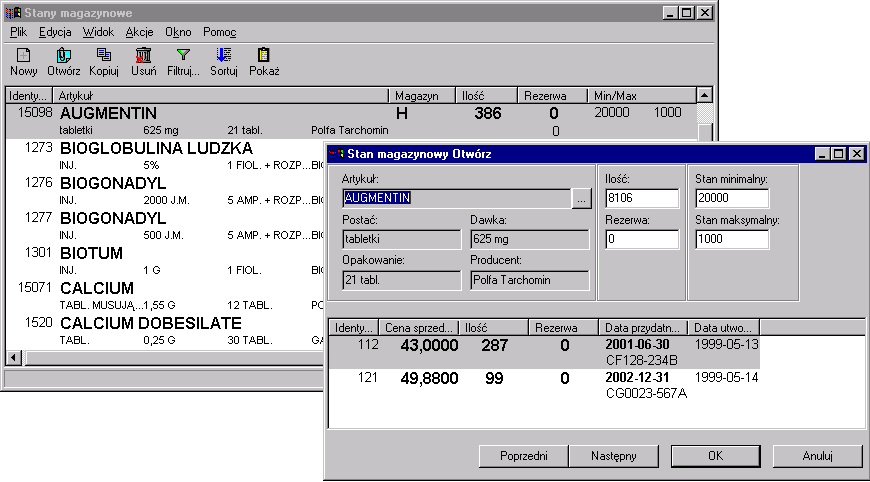
Rysunek .1 okno listy stan≤w magazynowych i karta stanu magazynowego
-
Partie
magazynowe
Ilo£µ towar≤w w magazynie (stan magazynowy)
jest zwiΩkszana poprzez dostawy. Dostawa towaru do magazynu stanowi partiΩ
magazynowa. Ka┐da partia jest zwi╣zana z jednym stanem magazynowym. Wchodz╣c
do magazynu partia zwiΩksza stan magazynowy zwi╣zany z odpowiednim
stanem. Je£li w magazynie nie ma jeszcze stanu zwi╣zanego z danym
towarem zostanie on automatycznie utworzony. Ilo£µ towaru w magazynie
to suma ilo£ci towaru z poszczeg≤lnych partii.
Partia magazynowa opisywana jest poprzez:
-
artyku│ i magazyn do kt≤rego wprowadzana jest
partia ( stan magazynowy)
-
cenΩ sprzeda┐y
-
numer seryjny towaru
-
termin wa┐no£ci towaru
-
datΩ utworzenia partii w systemie (przyjΩcia
towaru do magazynu)
Na karcie partii magazynowej znajduje
siΩ poza tym lista operacji magazynowych dokonywanych na danej partii.
Rysunek .1 Okno listy partii magazynowych i karta partii magazynowej
Dodanie nowej partii towaru w magazynie
jest zwi╣zane z zatwierdzeniem dokumentu
zakupu lub odpowiedniego dokumentu magazynowego (np: PZ). Towarzyszy temu
zwiΩkszenie ilo£ci danego towaru w magazynie
(zwiΩkszenie stanu magazynowego).
-
Operacje
magazynowe
Na partiach magazynowych dokonywane s╣
operacje magazynowe. Operacje magazynowe
s╣ dokonywane poprzez zatwierdzanie dokument≤w magazynowych, dokument≤w
sprzeda┐y i zakupu.
Operacja magazynowa opisywana jest poprzez:
-
ilo£µ towaru bΩd╣cego przedmiotem operacji
-
typ operacji (przych≤d lub rozch≤d towaru)
-
ilo£µ towaru w partii po dokonaniu
operacji
-
data wykonania operacji
-
typ, numer dokumentu oraz numer porz╣dkowy
pozycji dokumentu, odpowiedzialnego operacjΩ
Rysunek .1 Okno listy operacji magazynowych i karta operacji magazynowej
Wszystkie operacje dokonywane na danej
partii magazynowej s╣ zapisywane. Ka┐da
operacja powoduje zmianΩ ilo£ci towaru w odpowiedniej partii magazynowej
a co za tym idzie zmianΩ odpowiedniego stanu magazynowego.
Pierwsz╣ operacj╣ dla partii jest zwykle
przych≤d do magazynu. Zachodzi ona
w momencie dodania nowej partii magazynowej. Dalsze operacje s╣ zwi╣zane
z wydawaniem towaru z magazynu (sprzeda┐, likwidacja). Operacje te zachodz╣
w momencie zatwierdzenia dokumentu sprzeda┐y lub odpowiedniego dokumentu
magazynowego (np: WZ). Ka┐dej operacji
wydania towaru towarzyszy zmniejszenie ilo£ci towaru w danej partii a co
za tym idzie zmniejszenie stanu magazynowego dla tego towaru.
-
Operacje
magazynowe i dokumenty
Jak wspomniano powy┐ej operacje magazynowe
s╣ £ci£le powi╣zane z zatwierdzaniem dokument≤w. Ka┐da operacja magazynowa
jest powodowana przez okre£lon╣ pozycjΩ
dokumentu i powstaje w momencie zatwierdzenia odpowiedniego dokumentu.
Towarzyszy temu powstawanie nowych partii i stan≤w magazynowych
lub zmiana ilo£ci towar≤w w magazynie.
Spos≤b w jaki zatwierdzenie danego dokumentu
oddzia│uje na magazyn zwi╣zany jest z definicja danego dokumentu. Definicje
dokument≤w wykorzystywanych w programie
zawarte s╣ w module Administrator w kartotece Typy dokument≤w.
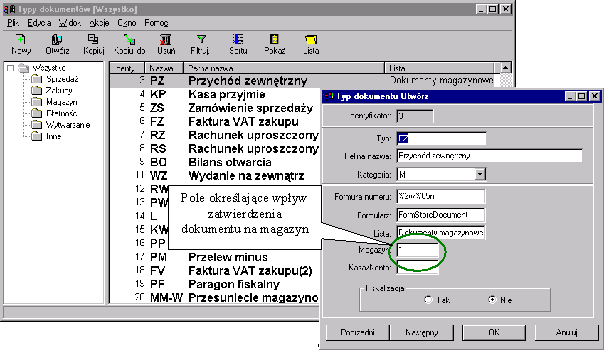
Rysunek .1 Okno listy typ≤w dokument≤w i karta dokumentu
Na karcie dokumentu wystΩpuje pole Magazyn.
Warto£µ wpisana w tym polu okre£la jak zatwierdzenie dokumentu wp│ywa na
magazyn, co opisuje poni┐sza tabela.
|
Warto£µ w polu
Magazyn
|
Wp│yw na magazyn
|
|
1
|
Powstaje nowa partia
magazynowa. Powoduje to dodanie nowego towaru do magazynu lub zwiΩkszenie
ilo£ci towaru w magazynie. |
|
-1
|
ZdjΩcie odpowiedniej
ilo£ci towaru z magazynu. |
|
0 lub puste pole
|
Zatwierdzenie dokumentu
nie wp│ywa na magazyn |
W ka┐dej operacji magazynowej zapisany
jest typ i numer dokumentu oraz liczba porz╣dkowa pozycji dokumentu odpowiedzialnej
za dan╣ operacje magazynow╣.
-
Tworzenie
zam≤wie± wed│ug stan≤w magazynowych
Program umo┐liwia automatyczne utworzenie
zam≤wienia na zakup artyku│≤w na podstawie
przegl╣du stan≤w magazynowych. Tworzenie dokumentu umo┐liwia
operacja Zam≤wienie wg magazynu.
-
Zam≤wienie
wg magazynu
Operacja jest dostΩpna w oknie listy
Stany
magazynowe modu│u Magazyn.
Wywo│uje
siΩ j╣ przez naci£niΩcie kombinacji klawiszy Ctrl+M lub
wyb≤r odpowiedniej pozycji z menu
Akcje
b╣dƒ menu kontekstowego okna listy.
Operacja przebiega w dw≤ch etapach:
-
przegl╣d stan≤w i obliczanie ilo£ci
-
przygotowanie dokumentu
Po rozpoczΩciu operacji przegl╣dane s╣
stany magazynowe i wed│ug formu│y obliczana jest ilo£µ do zam≤wienia. Formu│a
polega na por≤wnaniu stanu bie┐╣cego
ze stanem minimalnym oraz ewentualnym uzupe│nieniu ilo£ci do stan≤w maksymalnych:
ilo£µ zam≤wiona = ilo£µ bie┐╣ca - stan
minimalny + stan maksymalny
Je┐eli w oknie Stany magazynowe istnieje
filtr, brane s╣ pod uwag╣ tylko stany magazynowe zgodne z filtrem.
Obliczone brakuj╣ce ilo£ci wprowadzane
s╣ do nowego dokumentu zam≤wienia zakupu.
Po zako±czeniu przegl╣du stan≤w magazynowych zostaje
otwarte okno zam≤wienia umo┐liwiaj╣ce modyfikacje. Nale┐y zweryfikowaµ
ilo£ci oraz wprowadziµ dane dotycz╣ce dostawcy. Po akceptacji
dokumentu mo┐na go przes│aµ do dostawcy.
|